8 Etapes pour créer un film :
1 - Ecran du logiciel :
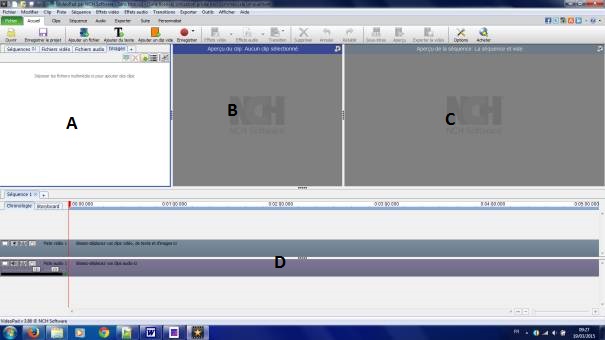
Videopad : 4 parties sur l’écran:
- A- à gauche en haut : les clips vidéo, musique ou texte
- B- au centre en haut : les clip à visionner pour sélectionner les parties à garder
- C- à droite en haut la vidéo montée
- D- en bas le ‘story-board’ ou le ‘séquenceur’, table de montage des clips vidéo, des textes, des sons, des effets spéciaux
Barre d’outil :

Barre de menu classique :
- Fichier Modifier Clip Piste Effets video ... Transition
Des onglets pour des actions ciblées :
- Les projets :
- Ouvrir : un projet
- Enregistrer le projet
- Les clips :
- Ajouter un fichier vidéo dans la liste des médias
- Ajouter un texte dans la liste des clips
- Enregistrer à partir d’une caméra vidéo
- Les effets vidéo ou audio, les transitions entre les clips
2 - Ecran qui apparaît à l'ouverture :
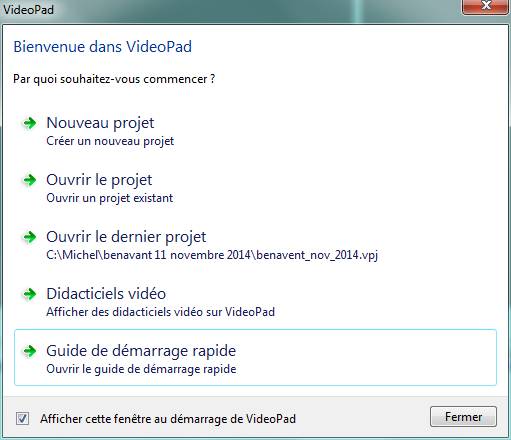
Cette fenêtre permet de choisir un nouveau projet, le
dernier projet ou un projet existant. Le projet n’est pas un montage vidéo,
mais contient tous les clips et tous les paramètres utilisés pour le montage.
Comme nous commençons, nous allons choisir un nouveau projet.
On obtient des espaces vides sur l’écran.
Comme nous commençons, nous allons choisir un nouveau projet.
On obtient des espaces vides sur l’écran.
Retour à Accueil
 JPP-PC-NET
> ordinateur
> Créer des vidéo avec VideoPad
JPP-PC-NET
> ordinateur
> Créer des vidéo avec VideoPad
